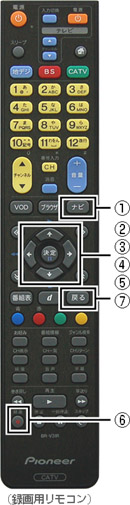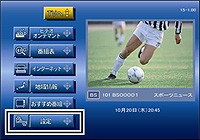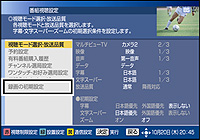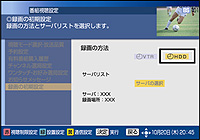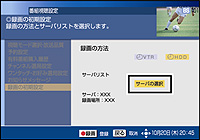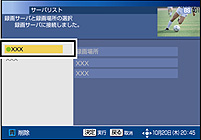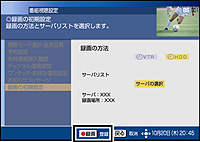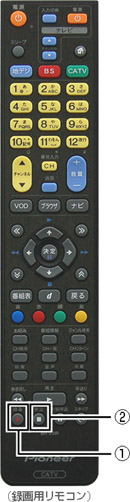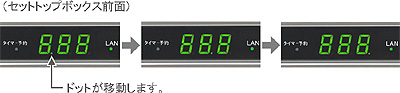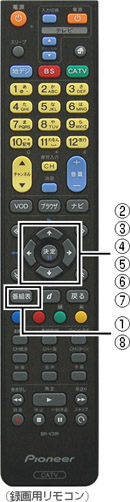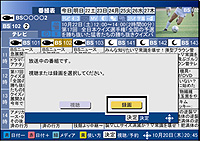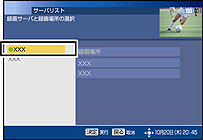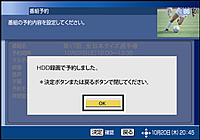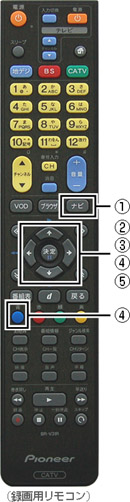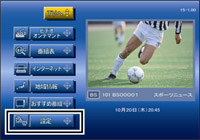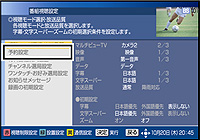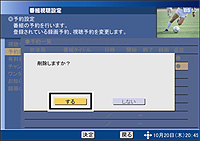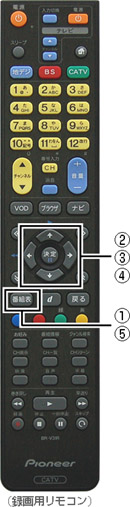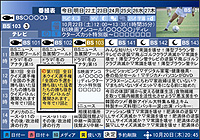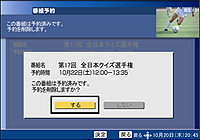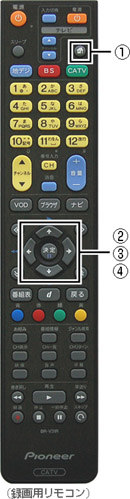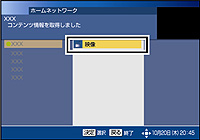|
機器接続
・弊社の貸与STBと日本ケーブルラボのDLNA運用仕様に準拠した録画機器とをLANケーブルで繋ぐと、STBの番組表からの録画予約やHD画質での録画をご利用頂けるようになります。 ・STBの録画設定には、録画用リモコン「BD-V31R」(別売)が必要です。 <ブルーレイディスクレコーダーをつなぐ場合> 


設定の操作を行う前に 「機器接続」 をご確認ください。機器の接続と接続の確認を終えてから、本設定の操作を開始してください。
視聴中の番組を録画
予約録画
予約確認/削除 再生
|
|||||||||||||||||||||||||||||||||||||||||||||||||||||||||||||||||||||||||||||||||||||||||||||||||||||||||||||||||||||||||||||||||||||||||||||||||||||||||||||||||||||||||||||||||||||||||||||||||||||||||||||||||||||||||